Hoe kan ik HEIC naar JPG converteren op Android
Het openen van HEIC-afbeeldingen op ingebouwde Android-foto-apps is niet mogelijk, omdat het aan de juiste HEIC-codes ontbreekt. HEIC is een nieuw afbeeldingsformaat ontwikkeld door Apple in 2017 met de release van iOS 11. Nu, omdat u graag de HEIC-bestanden op Android wilt bekijken, zut u HEIC naar JPG op Android moeten converteren. U kunt dit bereiken door HEIC naar JPG converter Android app te gebruiken. In dit artikel zullen we u begeleiden in hoe u HEIC naar JPG Android kunt converteren op de Android-app en een software.
Hoe HEIC naar JPG converteren op Android
HEIC naar JPG converter Android app die ervoor kan zorgen dat uw HEIC-bestand gemakkelijk te converteren zijn, is Luma. Het is een HEIC naar JPG converter beschikbaar op Google Play store om te downloaden. Zonder verdere omhaal, laten we eens kijken naar de handleiding over hoe HEIC om te zetten naar JPG op Android met Luma HEIC to JPG Converter.
Stap 1. Tik op uw Android-telefoon op de Google Play Store en installeer de Luma-app.
Stap 2. Open vervolgens de Luma app op uw telefoon en kies de HEIC naar JPG conversie optie.
Stap 3. Vanaf daar, klik op de + knop om in staat te zijn om de HEIC bestanden, die u wilt converteren op uw Android, te selecteren. Als u meerdere bestanden wilt uploaden, ga dan voor de map opties.
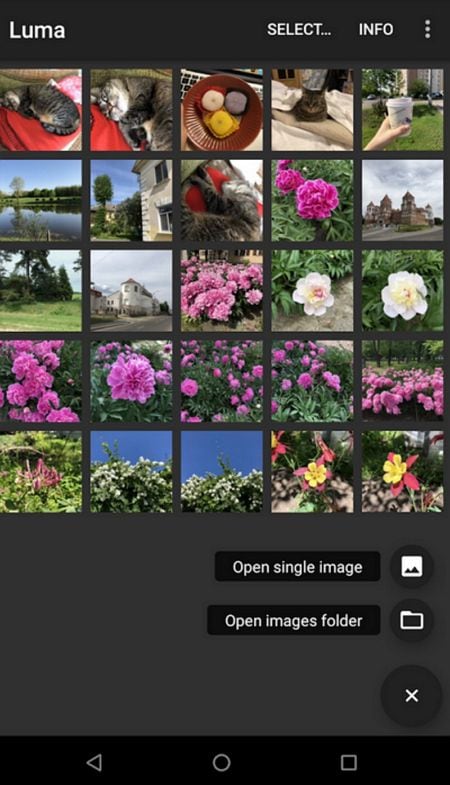
Stap 4. Tik daarna op Opslaan om de HEIC naar JPG formaat te converteren. Hier kunt u nu de map kiezen waarin u uw geconverteerde afbeeldingen kunt opslaan.
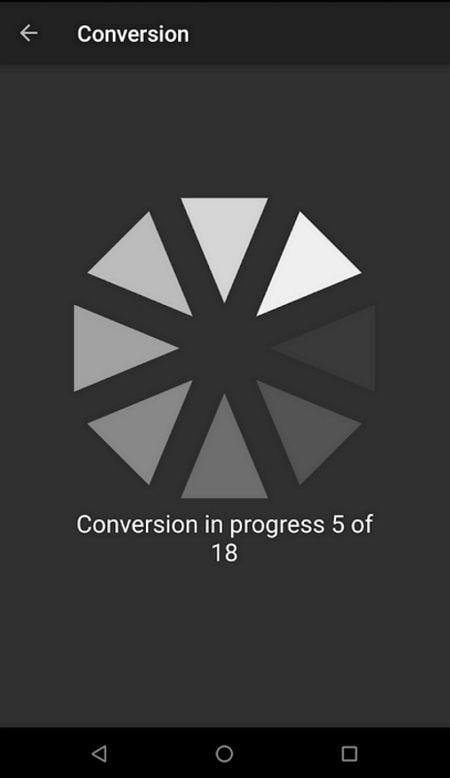
Stap 5. Om een map met HEIC bestanden te converteren, tikt u op de gekozen map en vervolgens op de Converteren knop. Uw HEIC bestanden zullen worden geconverteerd naar JPG en u kunt ze nu op elke ingebouwde app op uw Android telefoon bekijken.
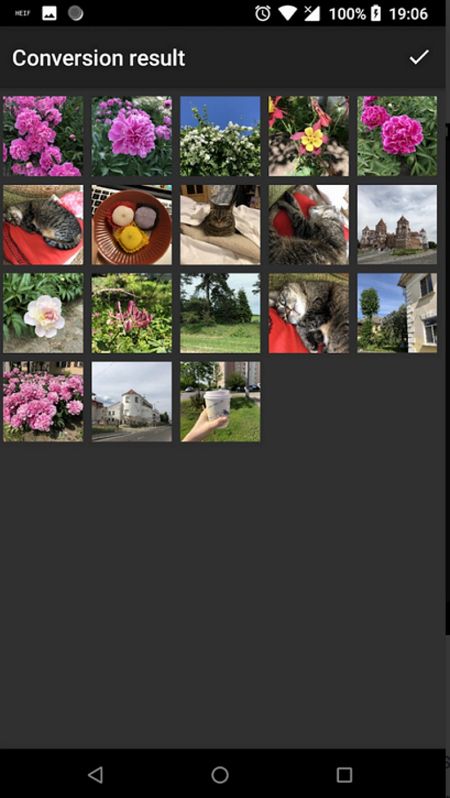
Hoe kan ik HEIC naar JPG converteren op de Mac
Als u de HEIC bestanden op uw Mac heeft en u wilt de HEIC bestanden converteren naar JPG op Max, dan moet u gebruik maken van PDFelement. Deze software kan HEIC opslaan in JPG, net als de Android HEIC to JPG Converter.
Hier is een handleiding voor het converteren van HEIC naar JPG op de Mac met PDFelement. De stappen zijn als volgt:
Stap 1. Klik op de "Maak" optie
Download en installeer PDFelement. Open het daarna en ga direct naar het hoofdmenu. Klik hier op Bestand scroll naar beneden en klik op Maken en kies de optie Van PDF-bestand

Stap 2. Selecteer en importeer het HEIC-bestand
Er verschijnt dan een venster waarin u het HEIC-bestand van uw Mac kunt selecteren. Selecteer het HEIC-bestand door erop te klikken en klik vervolgens op de knop Openen rechtsonder in het scherm.
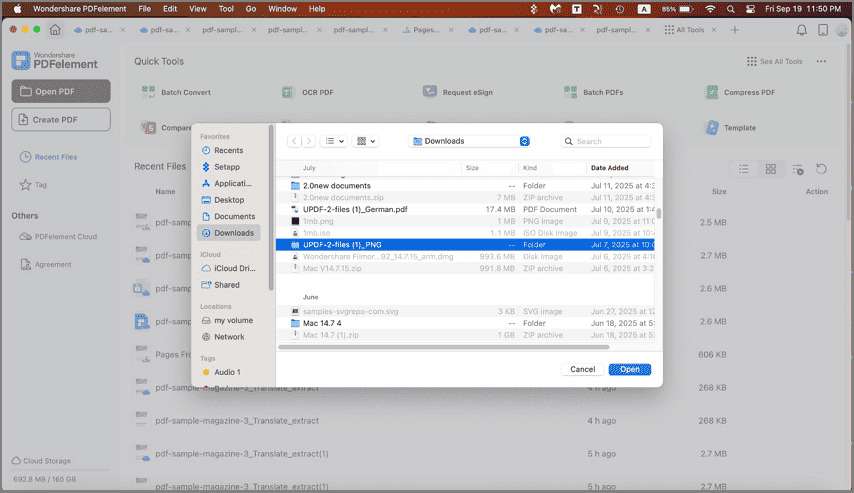
Stap 3. Converteer HEIC naar JPG
Ga vervolgens weer terug naar het hoofdmenu en klik op Bestand en kies dan de knop Exporteren naar. Kies daar Afbeelding en kies het JPG formaat. Het HEIC bestand zal dan geconverteerd worden naar JPG formaat op de Mac.

Als u het wilt overbrengen naar uw Android telefoon, dan kunt u dat nu doen.
De beste manier om Android HEIC naar JPG formaat te converteren is door gebruik te maken van PDFelement. Hoewel deze software voornamelijk is gebouwd om PDF-bestanden te verwerken, kunt u met de conversie- en creatie-functionaliteit het HEIC-bestand uploaden en exporteren als JPG-formaat. Bovendien kunt u uw bestand exporteren naar andere afbeeldingsformaten zoals BMP, TIFF, PNG en GIF.
Het is gemakkelijk te gebruiken en te navigeren, zelfs voor beginnende gebruikers. Om een goed overzicht te krijgen van PDFelement, is het belangrijk om te kijken naar een aantal van de belangrijkste functies.
- Het maakt PDF-bestanden van lege documenten, schermafbeeldingen, en van elk bestandsformaat.
- Deze toepassing converteert PDF-bestanden naar elk ondersteund output formaat zoals Word, PPT, RTF, HTML, Excel, en Afbeeldingen.
- Deelt PDF-bestanden via Airdrop, e-mailbijlagen, berichten en notities en voegt mensen toe.
- Hiermee kunt u gemakkelijk gegevens en afbeeldingen uit PDF-bestanden extraheren.
- Ondersteunt batchprocessen zoals redigeren, versleutelen, gegevensextractie, watermerken en conversie.
- Het is geïntegreerd met OCR om bestanden met afbeeldingen te scannen en ze bewerkbaar en doorzoekbaar te maken.
- Bewerkt PDF bestanden, teksten, afbeeldingen, links en objecten. Het kan ook watermerken toevoegen en de achtergrondkleur wijzigen of toevoegen.
- Met dit programma kunt u PDF-bestanden lezen, aangezien het een navigatiepaneel, een zoomoptie en een weergavemodus heeft.
- Maakt het mogelijk om PDF-bestanden te annoteren met opmerkingen, tekst, tekeningen en vormen.
- Het maakt het gemakkelijker om uw PDF te organiseren door het toevoegen van bates en nummering, het verwijderen van pagina's, het toevoegen van pagina's, het herschikken van pagina's het splitsen van pagina's en het extraheren van pagina's.
- Het voegt moeiteloos verschillende bestanden samen tot één PDF-bestand.
Probeer Het Gratis of Koop PDFelement nu!
Probeer Het Gratis of Koop PDFelement nu!
Koop PDFelement nu!
Koop PDFelement nu!



Carina Lange
Editor
0 Comment(s)